অনেক লোক আমাকে জিজ্ঞাসা করে যে কোনও আইপ্যাড এর সাথে কোনও বই পড়তে সক্ষম হওয়ার পক্ষে যথেষ্ট শক্তিশালী কিনা?। আমি আনন্দিত, আমি উত্তর দিয়েছি যে হ্যাঁ, আমি অ্যাপল ট্যাবলেটে অনেকগুলি বই পড়েছি এবং, এমনকি এটি কিন্ডল বা একটি ইবুকের মতো ভাল না হলেও, সঠিক অ্যাপ্লিকেশন সহ অনেক কিছু করতে সক্ষম: iBooks। অ্যাপল যারা সাহিত্যকে ভালবাসেন এবং আইওএস ডিভাইসগুলির জন্য (এবং ম্যাকের জন্য ওএস এক্স মাভারিক্স সহ) একটি অ্যাপ্লিকেশন তৈরি করেছেন যাতে সমস্ত ব্যবহারকারী বই পড়তে পারে (বা পিডিএফ) আকর্ষণীয় শব্দের উপর নজর রাখার সময়, কিছু অদ্ভুত শব্দের সংজ্ঞা খুঁজতে বা বিভিন্ন উদ্ধৃতি ভাগ করে নেওয়ার জন্য ধন্যবাদ টুইটার বা ফেসবুক।
এই সিরিজের নিবন্ধগুলিতে আমরা এর সাথে যা করতে পারি তার সবকটি বিষয়ে কথা বলব অ্যাপল বুক রিডিং অ্যাপ: আইবুকস.
আইবুকগুলিতে প্রথম নজর
অ্যাপ স্টোর থেকে আইবুক ডাউনলোড করার পরে, আমরা নীচের চিত্রটি (বই ছাড়া) দেখতে পাচ্ছি:
আপনি দেখতে পাচ্ছেন, আমরা দেখতে পাচ্ছি যে আমাদের 4 টি অংশ স্পষ্টভাবে আলাদা করে বোতাম এবং অ্যাপ্লিকেশনটির উপাদানগুলির দ্বারা পৃথক করেছে:
- ক্রয় এবং স্থান নির্ধারণ: আমরা যদি কোনও বই কিনতে চাই, কেবল "স্টোর" এ ক্লিক করুন এবং আমরা আমাদের চাই সমস্ত বই কিনতে আইবুক স্টোরে যাব। যখন আমরা একটি কিনব, আমরা প্রাথমিক পর্দায় ফিরে আসব। আমাদের আইপ্যাডে থাকা বিভিন্ন "লাইব্রেরি" পরামর্শের জন্য অন্য বোতাম, "সংগ্রহগুলি" ব্যবহার করা হয়। উদাহরণস্বরূপ: "হ্যারি পটার", "পিডিএফ", "ধূসর রঙের 50 শেড" ...
- প্রদর্শন: পূর্ববর্তী উপাদানগুলির বিপরীত দিকে আমাদের কাছে বইয়ের প্রদর্শনটি পরিবর্তন করার বিকল্প রয়েছে: কেবলমাত্র বইয়ের কভার (বই আকারে) বা, লেখকের নাম এবং অন্যান্য বৈশিষ্ট্য সহ একটি তালিকায় ... আমাদের কাছেও রয়েছে "সম্পাদনা" এ ক্লিক করে বই স্থাপনের স্থানান্তর করার বিকল্প।
- অনুসন্ধান করুন: সংগ্রহের নামের ঠিক নীচে (এই ক্ষেত্রে "বই") আমাদের একটি সার্চ ইঞ্জিন রয়েছে যার সাহায্যে আমরা আমাদের আইপ্যাডে বিভিন্ন বই, লেখক, বিভাগ, শিরোনাম সন্ধান করতে পারি ...
- বই: আইবুকগুলি সম্পর্কে সর্বাধিক গুরুত্বপূর্ণ বিষয়। আমাদের আইপ্যাডে থাকা সমস্ত বই স্ক্রিনের বাকী অংশটি দখল করে আছে।
সুতরাং এগিয়ে যান, আমরা ইতিমধ্যে আইবুকগুলির প্রধান পর্দার মূল আইটেমগুলি দেখেছি।
সংগ্রহ যুক্ত করা এবং বইয়ের স্থান সম্পাদনা করা
আইবুককে উত্সর্গীকৃত এই প্রথম নিবন্ধে, আমরা আবেদনের বইগুলির ক্রম দিয়ে দুটি খুব গুরুত্বপূর্ণ বিষয় সম্পর্কেও কথা বলব:
সংগ্রহগুলি যুক্ত করুন এবং সেগুলিতে বই যুক্ত করুন
সংগ্রহ যুক্ত করতে এবং বই যুক্ত করতে:
- «সংগ্রহগুলি on এবং তারপরে« নতুন on এ ক্লিক করুন » আমরা আমাদের সংগ্রহে নাম লিখি এবং ঠিক আছে ক্লিক করুন।
- নতুন সংগ্রহে বই যুক্ত করতে, কেবল যেখানে আমাদের কাছে বই (সমস্ত) রয়েছে সেখানে যান এবং "সম্পাদনা" এ ক্লিক করুন (উপরের ডানদিকে)
- আমরা সংগ্রহগুলিতে যে বইগুলি sertোকাতে চাই তা নির্বাচন করি এবং "স্থানান্তর" এ ক্লিক করুন
- এরপরে, আমরা সেই সংগ্রহটি নির্বাচন করব যেখানে আমরা সেই বইগুলি যুক্ত করতে চাই এবং এটিই!
একটি সংগ্রহ বইয়ের ক্রম সম্পাদনা
- আমরা যদি আইবুকের কোনও সংগ্রহে বইয়ের ক্রমটি সংশোধন করতে চাই তবে কেবল সাধারণ টানাটানি এবং ড্রপটি ব্যবহার করুন। আমরা কোনও বইয়ের প্রচ্ছদে কিছুক্ষণ ক্লিক করি এবং আমরা পছন্দসই জায়গায় না আসা পর্যন্ত এটিকে সরিয়ে ফেলি।
আইবুকস সম্পর্কে পরবর্তী নিবন্ধে আমি আপনার জন্য অপেক্ষা করছি!
অধিক তথ্য - গুগল প্লে বইগুলি বইয়ের সম্ভাবনার সাথে আপডেট হয়েছে
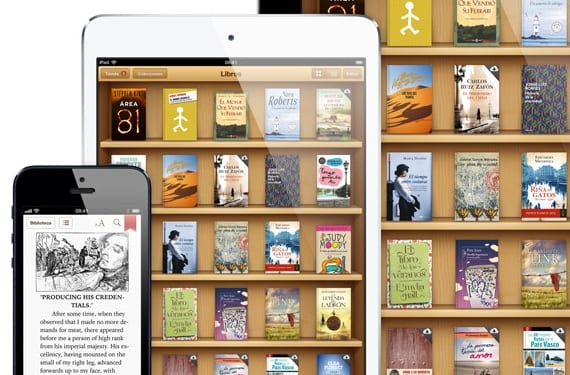
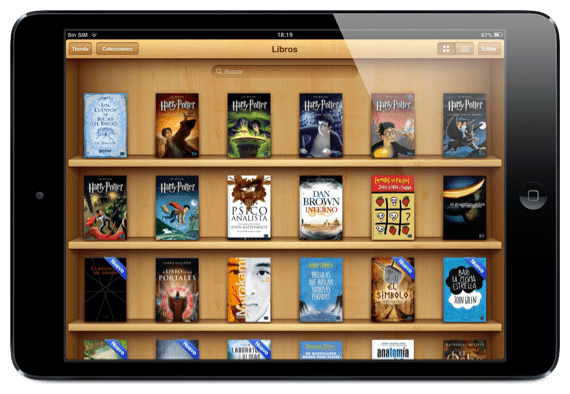

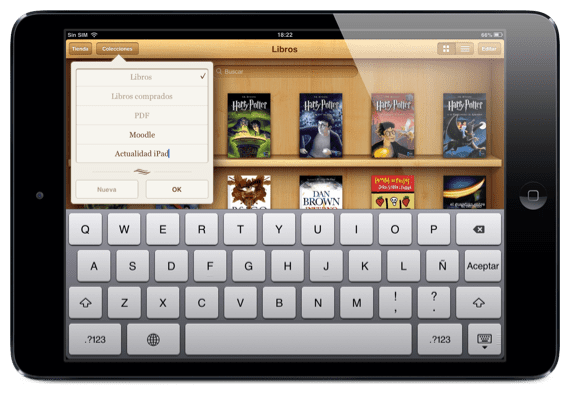
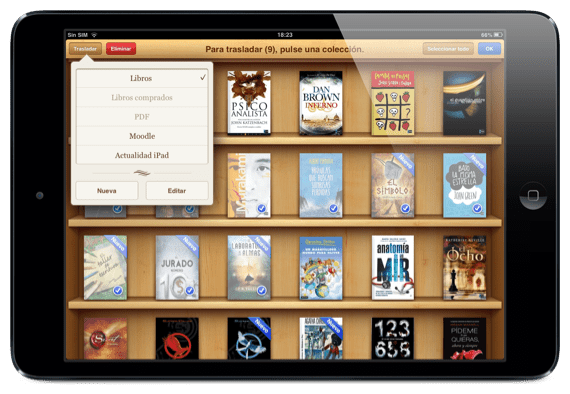

আকর্ষণীয় অবদান। তবে, কেউ কি জানেন যে আমি কীভাবে আইবুকগুলিতে একটি অনুভূমিক বা ল্যান্ডস্কেপ পিডিএফ রাখতে পারি ???
আমি আইপ্যাড ঘুরিয়ে দিলে আমি অনুভূমিক হয়ে উঠি ...
হয়তো আমি নিজেকে ভালভাবে ব্যাখ্যা করিনি। আমি সাধারণত ফটো এবং অন্যান্য ধরণের নথি পিডিএফ ফর্ম্যাটে রূপান্তর করি; তৈরি পিডিএফ ডকুমেন্টটি আইবুকগুলিতে রফতানি করার সময়, এটি সর্বদা ডিফল্টরূপে উল্লম্বভাবে উপস্থিত হয়, সুতরাং এমন ফটো বা নথি যা "লপসাইডেড" দেখায়।
কোন ধারনা?
আমার ধারণা, পিডিএফ তৈরি করার সময় সমস্যাটি এটিকে সঠিক দিকনির্দেশনা না দিয়ে আসবে। আপনি কি চেষ্টা করেছেন?
লুইস প্যাডিলা
luis.actipad@gmail.com
আইপ্যাড নিউজ সমন্বয়কারী
https://www.actualidadiphone.com
সাধারণত আমি তাদের পিডিএফ রূপান্তরকারী অ্যাপের সাহায্যে আইপ্যাড থেকে রূপান্তর করি এবং এই বিকল্পটি কার্যকর হয় না।
পরামর্শের জন্য ধন্যবাদ.
আপনার অনুগামী এবং একটি কাজের সংযোগ 😉
আমি একটি প্রস্তাব বাদ। এটি একটি ভাল এবং সম্পূর্ণ আইবুক লেখকের টিউটোরিয়াল সম্পাদন করা। আমাদের মধ্যে অনেকেই রয়েছে যারা আকর্ষণীয় কাজ করতে চান তবে সত্যটি হ'ল আপনি নিজেকে হারিয়ে ফেলেন। এই টিউটোরিয়ালটি যদি প্রতিটি "জিনিস" কীভাবে ব্যাখ্যা করা হয় বা সরাসরি কোনও ভিডিও টিউটোরিয়াল করতে হয় তার ভিডিওগুলির সাথে পরিপূরক হতে পারে তবে ইতিমধ্যে "লা লেচে" :-) হবে) …………………… যারা এমন কিছু করতে পারে তাদের উত্সাহিত করুন এই
শুভেচ্ছা
অকপট
আমি এটি লিখছি কারণ এটি খুব শিক্ষামূলক হবে ...
ধারণার জন্য ধন্যবাদ
শুভেচ্ছা
অ্যাঞ্জেল গঞ্জালেজ
আইপ্যাড নিউজ লেখক
agfangofe@gmail.com
ভাল, আমরা নোট নিতে। পরামর্শের জন্য ধন্যবাদ!!!
আগস্ট 26, 2013 09:57 এ, ডিস্কাস লিখেছেন:
আপনি উভয় এটি বিবেচনা করার জন্য ধন্যবাদ !!!
আমরা ভবিষ্যতের টিউটোরিয়ালটি প্রকাশের প্রতি মনোযোগী হব।
কোনটি আপনাকে সাহায্য করতে পারে তাতে কেবল জিজ্ঞাসা করতে হবে।
আন আব্রাজো,
FRANK